


尽管Internet Explorer在Windows 7系统中的版本已经更新到了IE11,但有些用户可能仍然希望使用较早版本的IE浏览器,例如IE8。这可能是因为一些旧网站或企业应用程序要求使用特定版本的IE,或者用户更喜欢旧版本的用户界面和功能。在本文中,我们将介绍如何在Windows 7中将IE浏览器从IE11降级到IE8,以便满足用户的特定需求。
具体方法如下:
1、点击电脑屏幕左下角的开始菜单图标,选择控制面板并打开之。
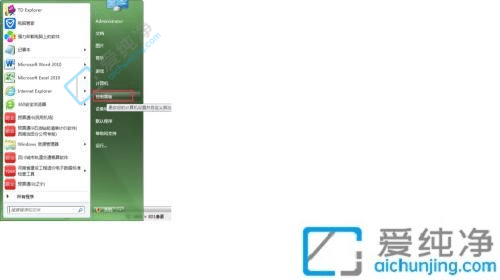
2、在控制面板中寻找并选中“程序和功能”。
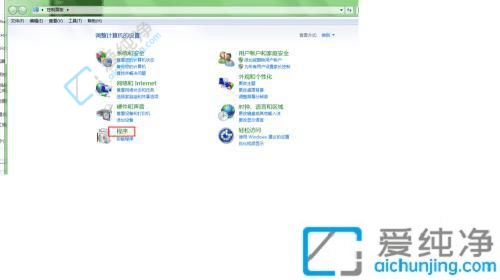
3、在程序里面点击“查看已安装更新”以打开相关页面。
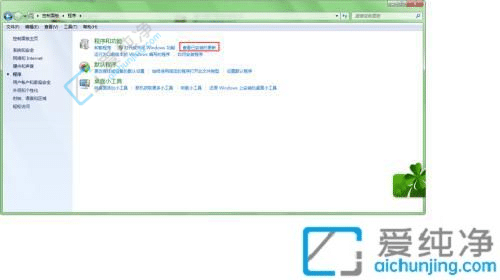
4、请稍等片刻,待已安装更新的列表加载完成。
5、在列表中找到Internet Explorer 11,选择并执行卸载操作。
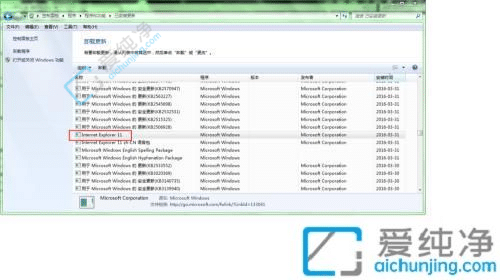
6、完成卸载后,请重启电脑,浏览器将恢复至IE8版本。
将 IE 浏览器降级到更低的版本有时是解决软件兼容性问题的有效方法。IE8 可能无法提供 IE11 所拥有的全部功能,但它或许能为你运行某些老旧软件提供必要的支持。虽然 Microsoft 已不再为 IE8 提供支持,但将浏览器降级仍是一个不错的选择。如果你有兴趣尝试其他浏览器,也可以下载安装其他主流浏览器,它们可能拥有更多实用功能。
| 留言与评论(共有 条评论) |